Ваша веб камера можда неће радити на Виндовс 10 из неколико разлога. Примењују се уобичајени кораци за решавање проблема, али Виндовс 10 има нову опцију за цео систем која потпуно онемогућава вашу веб камеру у свим апликацијама.
Преглед садржаја
Проверите опције камере за Виндовс 10
У оперативном систему Виндовс 10, апликација Подешавања има неколико прекидача који онемогућавају вашу веб камеру у свим апликацијама. Ако овде онемогућите своју веб камеру, чак ни десктоп апликације неће моћи да је користе.
Ово је мало збуњујуће. Генерално, опције дозвола за апликације у оквиру Подешавања > Приватност углавном утичу на нове Виндовс 10 апликације из продавнице, познате и као УВП апликације. Али опције веб камере такође утичу на десктоп апликације.
Ако ваша веб камера не ради, идите на Подешавања > Приватност > Камера.
Уверите се да на врху прозора пише „Приступ камери за овај уређај је укључен“. Ако каже да је приступ камери искључен, кликните на дугме „Промени“ и подесите га на „Укључено“. Ако је приступ камери искључен, Виндовс и апликације на вашем систему неће моћи да користе веб камеру. Чак ни пријављивање на Виндовс Хелло неће радити.
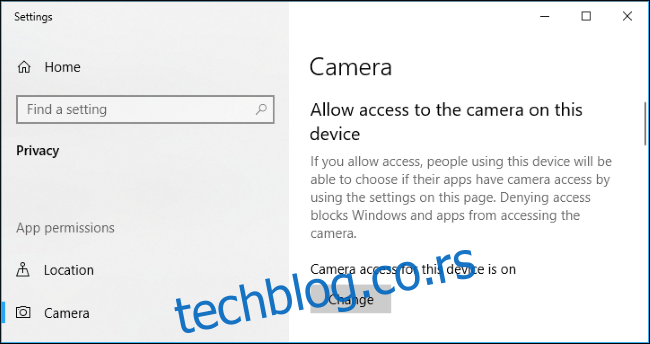
Одмах испод тога, уверите се да је „Дозволи апликацијама да приступе вашој камери“ такође постављено на „Укључено“. Ако је подешено на Искључено, ниједна апликација на вашем систему — укључујући десктоп апликације — не може да види или користи вашу камеру. Међутим, оперативни систем Виндовс и даље може да користи вашу камеру за функције као што је Виндовс Хелло.
Ова опција је промењена са издавањем ажурирања за Виндовс 10 у априлу 2018. Раније је то утицало само на УВП апликације и није утицало на традиционалне десктоп апликације.
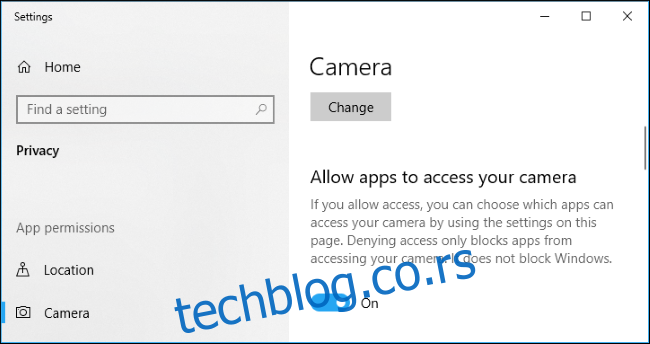
У одељку „Одаберите које апликације могу да приступе вашој камери“, уверите се да апликација која жели да приступи камери није наведена и постављена на „Искључено“. Ако се појави на овој листи, поставите је на „Укључено“.
Имајте на уму да се традиционалне десктоп апликације не појављују на овој листи. Овде се појављују само апликације продавнице. Традиционалне десктоп апликације увек могу да приступе вашој веб камери све док сте омогућили опције „Дозволи приступ камери на овом уређају“ и „Дозволи апликацијама да приступе камери“ за читав систем.

Све док су горе наведене опције исправно подешене, Виндовс 10 не би требало да вам смета. То само оставља традиционалне кораке за решавање проблема са веб камером.
Уверите се да ваша веб камера није онемогућена на друге начине
Раније смо покрили неке друге начине да онемогућите вашу веб камеру. Осим једноставног искључивања, можете да онемогућите веб камеру на екрану поставки БИОС-а или УЕФИ фирмвера на неким лаптоповима. Ова опција се чешће налази на пословним преносним рачунарима јер пружа предузећима начин да безбедно онемогуће приступ веб камери. Ако сте претходно онемогућили своју веб камеру у БИОС-у или УЕФИ фирмверу, мораћете да је поново омогућите одатле.
Такође је могуће онемогућити уређај са веб камером у Виндовс управитељу уређаја. Ово ће спречити његово функционисање док га поново не омогућите. Ако сте претходно онемогућили своју веб камеру на овај начин, мораћете да се вратите у Управљач уређајима и поново омогућите уређај.
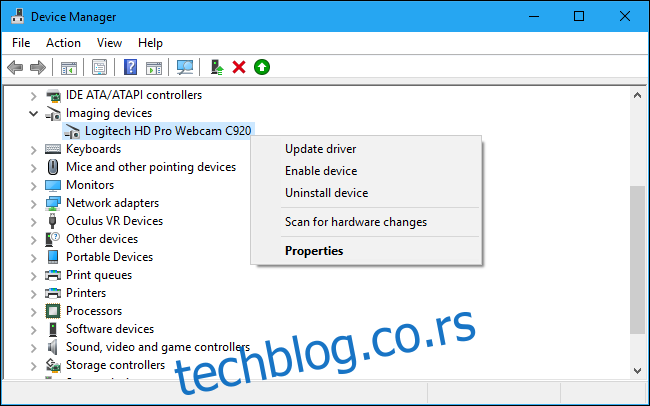
Инсталирајте или ажурирајте управљачке програме за веб камеру
Виндовс 10 покушава да инсталира драјвере уређаја кад год аутоматски повежете уређај и то обично функционише. Али не ради увек како треба. У неким случајевима, можда ћете морати да преузмете инсталациони пакет драјвера уређаја са веб локације произвођача веб камере и сами га инсталирате.
Чак и ако сте претходно преузели управљачке програме, покушајте да одете на веб локацију произвођача веб камере и преузмете најновији пакет драјвера да бисте ажурирали управљачке програме уређаја. Веб локација произвођача такође треба да пружи додатна упутства за решавање проблема за вашу конкретну веб камеру.
Двапут проверите физичке везе
Ако ниједна апликација не може да види вашу веб камеру, вреди још једном проверити да ли је исправно прикључена. Покушали смо да решимо проблеме са хардвером много пута само да бисмо схватили да нисмо правилно прикључили кабл. Дешава се.
Ако имате УСБ веб камеру, уверите се да је УСБ кабл веб камере повезан са УСБ портом вашег рачунара. Искључите га и поново укључите да бисте били сигурни да је безбедно причвршћен и да није лабав. Неке веб камере имају светла која се појављују када су укључене. Ако је тако, приметите да ли се лампица укључује након што укључите веб камеру. Такође је вредно испробати други УСБ порт на рачунару, јер проблем са УСБ портом вашег рачунара може довести до тога да веб камера не ради исправно.
Ако имате веб камеру уграђену у свој лаптоп, не постоји кабл који можете поново да поставите. Али треба да будете сигурни да нисте случајно покрили веб камеру. Новији лаптопови почињу да садрже уграђене поклопце које можете да превучете преко веб камере када је не користите.

Одаберите свој уређај за веб камеру
У реду, Виндовс не блокира вашу веб камеру, имате инсталиране одговарајуће управљачке програме и безбедно је прикључена. Шта би могло бити погрешно?
Па, можда ћете морати да конфигуришете подешавања веб камере у било којој апликацији коју покушавате да користите. Ово је посебно тачно ако имате више уређаја за снимање видео записа повезаних на рачунар. Апликација коју покушавате да користите можда аутоматски бира погрешну.
У апликацији коју користите, идите на екран подешавања и потражите опцију која вам омогућава да изаберете жељену веб камеру. На пример, у Скипе-у кликните на мени > Подешавања > Аудио и видео и изаберите жељену веб камеру из менија „Камера“.
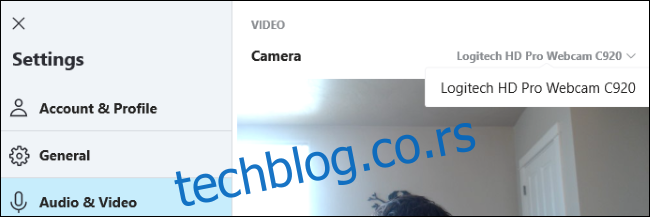
Ако уопште не можете да видите веб камеру у апликацији, та апликација можда не подржава вашу веб камеру. На пример, апликације Виндовс 10 Сторе (познате и као УВП апликације) подржавају само новије типове веб камера. Како Мицрософт каже, Виндовс 7 веб камере можда неће радити у апликацијама продавнице на Виндовс 10. Али десктоп апликације и даље подржавају старије типове веб камера. Ако се ваша веб камера не појављује у неким апликацијама, али се појављује у другим апликацијама, апликација можда не подржава веб камеру.
Скајп је посебно чудан. У оперативном систему Виндовс 10, верзија Скипе-а за преузимање и унапред инсталирана верзија Скипе-а су скоро исте—али верзија за преузимање може да види више типова веб камера. То је зато што је верзија за преузимање класична апликација за десктоп, а укључена верзија је УВП апликација.
Ако и даље не ради
Ако ваша веб камера и даље не ради ни у једној апликацији, можда је једноставно покварена. Ако је у питању спољна УСБ веб камера, покушајте да је повежете са другим рачунарима и видите да ли ради.
Ако сте још увек у гарантном року за лаптоп (ако је уграђен) или у гарантном року за веб камеру (ако је спољни уређај), контактирајте произвођача и погледајте да ли може да реши ваш проблем.

